Jak stworzyć własny „domowy serwer strumieniowego multimediów” za pomocą Plex z Freenas - Część 3
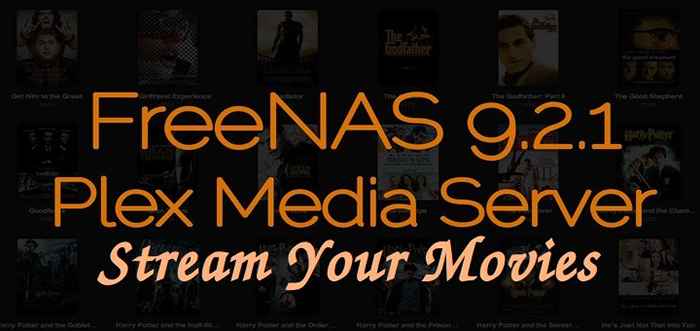
- 1009
- 151
- Pani Janina Cieśla
Wszyscy mają tam własne kolekcje filmów, piosenek, piosenki wideo, zdjęcia itp. Wielu z nich zastanawia się, jak możemy przesyłać strumieniowo do wszystkich naszych urządzeń domowych. Oto rozwiązanie, które możemy użyć Plex Media Server do przesyłania strumieniowego naszych filmów w sieci LAN w naszym domu za pomocą urządzeń takich jak telewizja inteligentna, iPad, telefony telefoniczne, tablet, laptopy itp
Plex Media dostępne dla niektórych Smart TV, Xbox One. Jeśli nasze urządzenia domowe mają funkcję Digital Living Network Alliance (DLNA), możemy użyć w nim Plex.
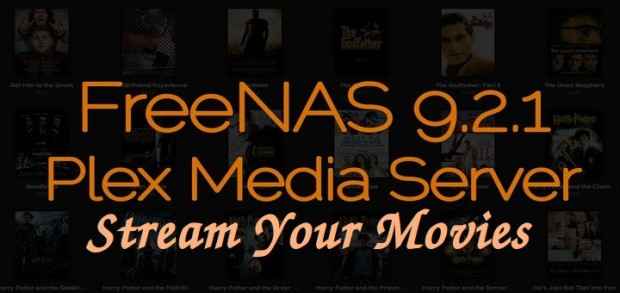 Streaming multimediów domowych za pomocą Plex z freenas
Streaming multimediów domowych za pomocą Plex z freenas W naszych poprzednich artykułach widzieliśmy, jak zainstalować Freenas i jak konfigurować akcje pamięci. Teraz w tym poście pokażemy, jak skonfigurować domowy serwer streamingowy za pomocą wtyczki Plex Media Server w Freenas.
Wymagania
- Instalowanie i konfigurowanie Freenas 9.2.1.8 - Część 1
- Konfigurowanie i dodawanie pamięci ZFS w FreenaS - Część 2
Moja konfiguracja serwera
Sprzęt komputerowy : Maszyna wirtualna 64-bitowa System operacyjny : Freenas-9.2.1.8-uwalniany-x64 Adres IP : 192.168.0.230 RAM 8 GB : Minimalny pamięć RAM 1 dysk (5 GB) : Używane do instalacji systemu operacyjnego 8 dysków (5 GB) : Używane do przechowywania
Krok 1: Tworzenie głośności do instalacji pleksy
1. W części I i II widzieliśmy, jak zainstalować Freenas i konfigurować pamięć. Tutaj możemy zobaczyć, jak zainstalować serwer multimediów Plex w celu konfigurowania woluminu.
Do tej konfiguracji użyłem ogółem 3 dysków na moim serwerze. Mój pierwszy dysk zawiera instalację Freenas, a pozostałe dwa dyski są używane do przechowywania. Tutaj zamierzam skonfigurować Plex za pomocą RAID1 Metoda lustrzana. Dane będą bezpieczne, a wydajność będzie dobra.
- Nazwa tomu, którego zamierzam użyć w tym artykule to „TecMint_Vol".
- Nazwa zestawu danych Wybrałem jako „Tecmedia".
- Zestaw danych dla więzień jako TecMint_jails.
- Nazwa udostępniania zestawu danych CIFS będzie TecMint_Broadcast.
2. Teraz zaloguj się do pulpitu nawigacyjnego, kliknij Składowanie Z górnego menu, a następnie kliknij ZFS Volume Manager Aby utworzyć nowy wolumin dla naszego serwera multimedialnego.
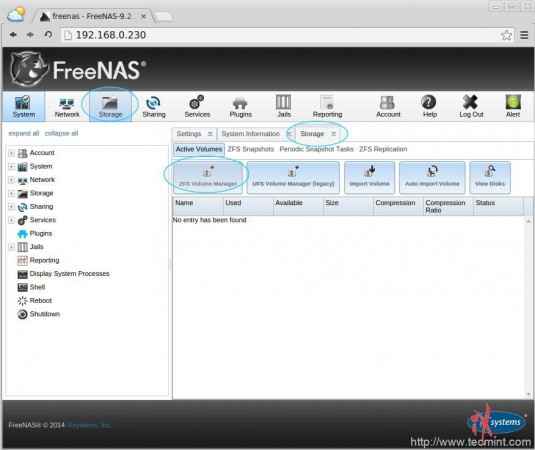 Utwórz nowy tom
Utwórz nowy tom 3. Następnie musimy zdefiniować nasze Tom Imię, tutaj będziemy używać „TecMint_Vol”Jako nasza nazwa woluminu. W dostępnych dyskach możemy zobaczyć + Znakuj kliknij, aby dodać dostępne dyski do naszej pamięci Plex.
Dodając pamięć freena, poprosi cię o zdefiniowanie poziomu RAID dla naszych dodatkowych dysków, tutaj używamy dwóch dysków dla Freenas, więc wybierz Lustro Opcja i kliknij Dodaj objętość Aby dodać nasz nowy tom.
 Dodaj nowy tom
Dodaj nowy tom Krok 2: Tworzenie zestawu danych do przechowywania w Plex
4. Po utworzeniu nowego woluminu musimy teraz zdefiniować zestaw danych. Zestaw danych To jak folder z opcjami zaawansowanymi, takimi jak kompresja, kwota, typ udostępniania, reduplikacja, rozmiar rekordu i wiele więcej.
Stworzyć Zestaw danych W naszym nowym tomie wybierz wolumin, teraz otrzymamy menu w dolnej kliknięciu „Utwórz zestaw danych ZFS". W oknie wyskakującym musimy zdefiniować naszą nazwę zestawu danych jako „Tecmedia„Nie zmień żadnych innych ustawień niż podanie nazwy naszego zestawu danych.
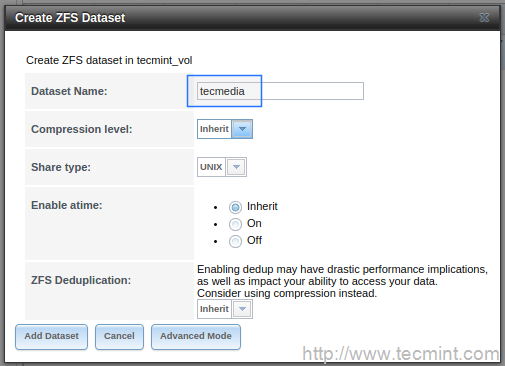 Tworzenie zestawu danych dla woluminu
Tworzenie zestawu danych dla woluminu 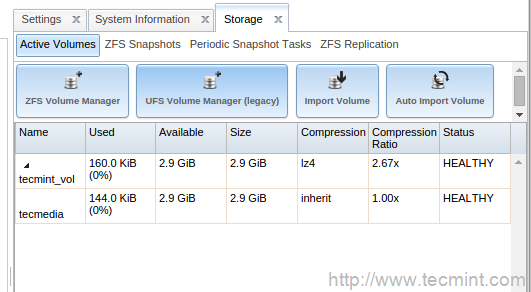 Aktywne tomy
Aktywne tomy 5. Teraz z „Aktywne tomy”Tab, wybierz Tecmedia ustawianie danych, aby udzielić prawidłowych uprawnień. wybierać Zmień pozwolenie i zmień uprawnienia, nasze media muszą przesyłać strumieniowo do każdego (anonimowego) użytkownika.
Więc ustaw uprawnienia do czytania, zapisu, wykonania dla innych. Jeśli potrzebujemy uzyskać te same uprawnienia dla wszystkich plików, które kiedykolwiek spadły do naszego zestawu danych, musimy wybrać Rekurencyjnie a następnie kliknij Ratować Aby zapisać zmiany.
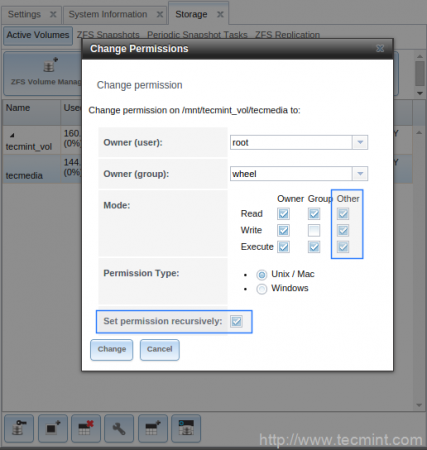 Ustaw uprawnienia do objętości
Ustaw uprawnienia do objętości 6. Następnie musimy utworzyć zestaw danych do więzienia. Ponownie, aby stworzyć więzienia, musimy wybrać nasz wolumin i utworzyć zestaw danych. Zastosowanie tego zestawu danych polega na przechowywaniu wtyczek, więc podczas pobierania wtyczek dla Freenas każde wtyczki zostaną pobrane do tego zestawu danych (folder).
Aby stworzyć zestaw danych, musimy wybrać nasz wolumin TecMint_Vol i kliknij Utwórz zestaw danych ZFS od spodu. Podaj nazwę zestawu danych jako TecMint_jails i kliknij Dodaj zestaw danych Jak pokazano na poniższym zdjęciu.
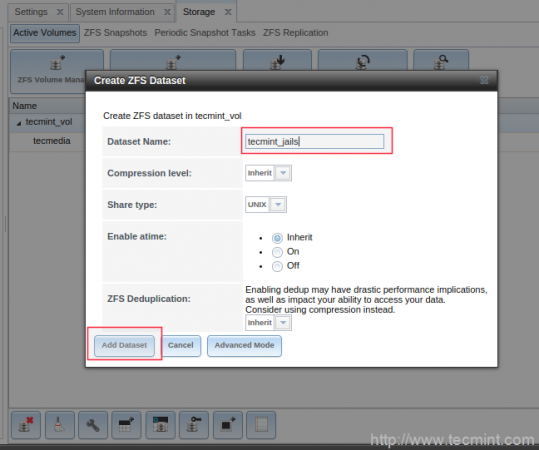 Utwórz więzienia z zestawu danych za wolumin
Utwórz więzienia z zestawu danych za wolumin 7. Przed skonfigurowaniem katalogu więzienia, sprawdź domyślną trasę sieciową. Musimy skonfigurować Domyślna brama IPv4 pod Menu górne sieciowe, Konfiguracja globalna. Tutaj moją domyślną bramą jest mój router IP 192.168.0.1.
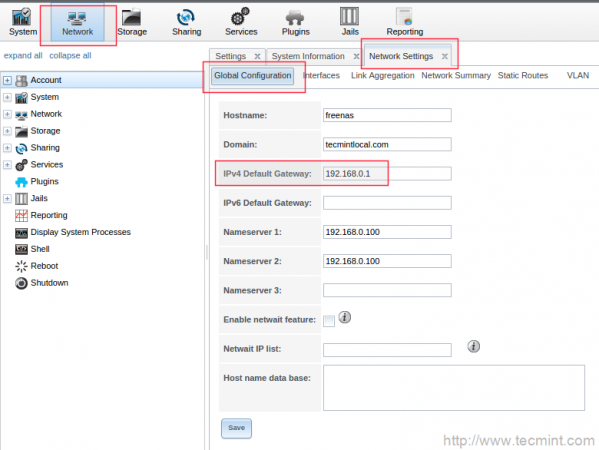 Skonfiguruj bramę sieciową
Skonfiguruj bramę sieciową 8. Następnie wybierz Więzienia Zakładka i wybierz katalog danych, który utworzyliśmy dla więzień i zapisz zmiany.
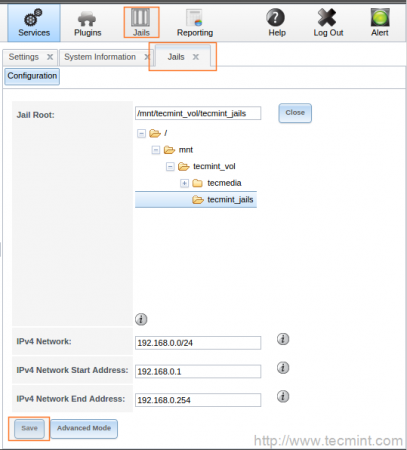 Skonfiguruj więzienia danych
Skonfiguruj więzienia danych 9. Następnie zdefiniuj root więzienia dla Freenas do przechowywania pobranych wtyczek, wybierz Więzienia z górnego menu, a następnie przejdź do Konfiguracja w menu więzienia i dodaj ścieżkę katalogu danych i.mi. "TecMint_jails".
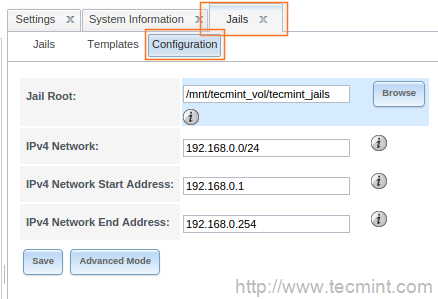 Zdefiniuj strony lokalizacyjnej więzienia: 1 2 3
Zdefiniuj strony lokalizacyjnej więzienia: 1 2 3
- « Instalowanie i konfigurowanie Freenas (pamięć z siecią) - Część 1
- Red Hat Enterprise Linux (RHEL) 7.1 Wydany - Instrukcje szybkiego przeglądu i instalacji »

